
Obsah:
- Autor John Day [email protected].
- Public 2024-01-30 12:00.
- Naposledy zmenené 2025-01-23 15:06.

MIDI je skratka pre digitálne rozhranie hudobných nástrojov. Tu vyrábame MIDI bojovník citlivý na dotyk.
Má 16 podložiek. tieto môžu byť zvýšené alebo znížené. Tu som použil 16 kvôli obmedzenému počtu arduino kolíkov.
Ako digitálny vstup som tiež použil kolíky analógového vstupu (A0, A1, A2, A3, A4).
Toto je môj prvý návod. Ospravedlňte ma teda za všetky chyby. Nerozmýšľal som, že by som predtým urobil pokyn.
takže k tomu nemám veľa podrobných fotografií.
Na videu je funkčné video MIDI, ktorý som vybral, vo zvukoch v softvéri ableton live 9.
Krok 1: Zhromažďovanie požadovaných materiálov
Budete potrebovať tieto veci:
- Arduino uno R3 (1 jednotka)
- Odpor 1 ohm (16 jednotiek)
- Arduino štít na všeobecné použitie (1 jednotka)
- Alobal
- Plastová/akrylová fólia (pre vonkajšie telo)
- Potenciometer (1 jednotka)
- drôty
- Čierna páska
Použité nástroje sú:
- Vŕtačka
- Rezací nástroj
- Spájkovačka
- Horúce lepidlo
Toto sú zásoby potrebné na výrobu MIDI stíhačky. Mám ochranný štít arduino na všeobecné účely.
ale môžete použiť PCB na všeobecné účely.
Krok 2: Výroba vonkajšieho tela
Na výrobu vonkajšieho tela budete potrebovať plastovú fóliu.
odstrihnite list v danej veľkosti:
hore a dole (200 mm x 200 mm)
na 4 strany (200 mm x 40 mm)
teraz vyrežte 16 otvorov na hornom liste, aby ste previedli drôty pre podložky. Slot na jednej strane pre arduino konektor.
Spojte tieto kúsky a vytvorte kváder okrem vrchnej časti. Podložky sú vyrobené z hliníkovej fólie.
nastrihajte 16 listov hliníkovej fólie s rozmermi 45 mm x 45 mm.
Vyvŕtané otvory by mali byť v súlade s umiestnením podložky.
Krok 3: Pripojenia

zapojenie sa vykoná podľa obrázku.
potenciometer je pre citlivosť dotyku. Slúži na úpravu citlivosti na dotyk.
POZNÁMKA: Drôty, ktoré sa majú použiť, musia byť rovnakého typu. V opačnom prípade môže ísť o rozdiel v kapacitných hodnotách.
pokúste sa tiež vyrobiť drôty rovnakej veľkosti.
Krok 4: Konečná montáž



Teraz musíme skombinovať elektroniku aj hardvérové časti. Po prvé, hliníkovú fóliu spojte s hornou vrstvou v rovnomernom rozostupe a drôty spojte s každou fóliou. Potom sa drôty spoja s arduino ako v kroku 2.
Fóliu môžete nalepiť pomocou lepidla alebo pásky.
tiež môžete medzi plast a fóliu vložiť niekoľko kusov lepenky, aby mali hrúbku a dobrý pocit.
POZNÁMKA: Vodiče musia byť k fólii pripojené nepretržite.
Krok 5: Nahranie kódu do Arduina
kód je uvedený tu.
nahrajte ho do arduina.
POZNÁMKA: Pri odosielaní kódu do arduina musí byť sériový port v bezsrstom midi nastavený na nepripojený. v opačnom prípade sa pri odosielaní kódu zobrazí chyba.
tu je kód na testovanie touchpadu a získanie hodnôt snímača kapacity (captouch16try.ino)
testovací kód uvádza hodnoty senzora.
tieto hodnoty by mali byť takmer rovnaké. inak podložka nebude fungovať správne.
uvedené hodnoty budú citlivosťou iného kódu.
Krok 6: Požiadavka na softvér


Stiahnite si tieto softvéry:
- Suita Ableton Live 9
- Bezsrstý MIDI seriál
- LoopMIDi
Ableton je možné stiahnuť z oficiálnych stránok.
Odkaz na Github na stiahnutie midi bez vlasov:
(https://projectgus.github.io/hairless-midiserial/)
Odkaz na loopmidi:
www.tobias-erichsen.de/wp-content/uploads/2…
Stiahnite si a nainštalujte tieto softwary.
nasleduj tieto kroky:
krok 1.
otvorte LoopMIDI a kliknite na tlačidlo (+) v dolnom ľavom rohu.
Na prenos údajov je vytvorený port.
Krok 2.
Otvorte bezsrstý midi, teraz vyberte loopmidiport v midi out.
nechajte midi nezapojené.
vyberte sériový port pre arduino. (to sa zobrazí, keď je arduino pripojený k počítaču/notebooku)
krok 3.
spustite ableton naživo 9.
otvorené predvoľby (ctrl +,)
teraz vyberte odkaz midi v ľavom stĺpci a zvoľte nastavenie, ako je znázornené na obrázku.
zavri to okno
Krok 4.
teraz vyberte bubny v druhom stĺpci zľava.
vyberte ľubovoľný bubon.
keď je zvolený bubon.
a keď sa dotknete midi padu, vo vašom prenosnom počítači sa ozve zvuk.
Váš MIDI bojovník je dokončený.
Užite si to!!!:-)
Krok 7: Riešenie problémov
Softvérové programy nie sú správne nakonfigurované.
vopred bude nejaký problém s nastavením dotyku, pretože podložka dáva analógové hodnoty a tieto hodnoty môžu spôsobiť problém.
káble nemusia byť správne zapojené.
fólia sa nedotýka drôtu správne.
drôty sa môžu skratovať.
Odporúča:
Plotter na vajíčka založený na Arduine: 17 krokov (s obrázkami)

Vajcový ploter na báze Arduino: Vajcový ploter je umelecký robot, ktorý dokáže kresliť na guľovito tvarované predmety, ako sú vajíčka. Tento stroj by ste mohli použiť aj na kreslenie pingpongových loptičiek a golfových loptičiek. Môžete použiť svoju predstavivosť pri návrhoch, ktoré ste na ňu uviedli, napríklad by ste mohli urobiť
GPS sledovač automobilov s upozornením SMS a nahraním údajov Thingspeak, založený na Arduine, domáca automatizácia: 5 krokov (s obrázkami)

GPS sledovač automobilov s upozornením SMS a nahraním údajov Thingspeak, založený na Arduine, domáca automatizácia: Tento sledovač GPS som vyrobil minulý rok a pretože funguje dobre, zverejňujem ho teraz na stránke Instructable. Je pripojený k zásuvke príslušenstva v kufri. GPS tracker nahráva polohu auta, rýchlosť, smer a nameranú teplotu prostredníctvom mobilných dát
Viacfarebný maliar svetlom (citlivý na dotyk): 8 krokov (s obrázkami)

Viacfarebný maliar svetlom (citlivý na dotyk): Maľovanie svetlom je fotografická technika používaná na vytváranie špeciálnych efektov pri dlhých časoch uzávierky. Na „maľovanie“sa zvyčajne používa baterka obrázky. V tomto návode vám ukážem, ako vytvoriť all -in -one maliara dotykom
Stroj na flautu založený na Arduine: 10 krokov (s obrázkami)
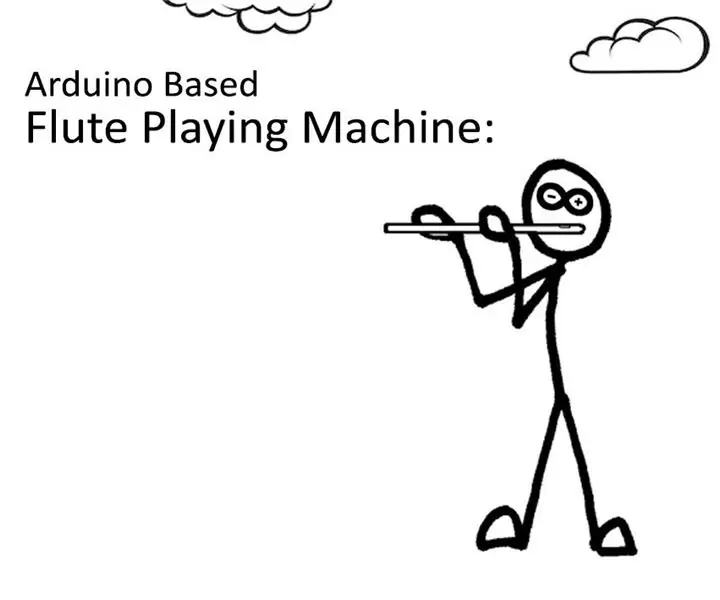
Stroj na flautu založený na Arduine: V tomto návode sa pokúšam predstaviť projekt, ktorý kombinuje umenie s inžinierstvom. Stroj, ktorý hrá na flaute. Ovláda poznámky pomocou Arduina. Na Arduino, ktoré Arduino hrá na flaute, je možné naprogramovať rôzne melódie alebo piesne. Neexistuje žiadny
Kapacitný dotyk s Evive (ovládač založený na Arduine): 6 krokov (s obrázkami)

Kapacitný dotyk s Evive (ovládač založený na Arduino): Viete, ako funguje dotyková obrazovka vášho smartfónu? Smartfón má pod sklenenou obrazovkou množstvo dotykových senzorov. V dnešnej dobe je založený na kapacitnej technológii snímania dotyku a dokonca aj jemného dotyku je ľahko rozpoznateľný. Kapacitný dotyk je cítiť
